
Salah satu aplikasi baru dan gratis yang ditawarkan oleh Microsoft melalui OS Windows 10 adalah Microsoft Photos. Awalnya Microsoft Photos hanya aplikasi pembuka foto biasa yang cara kerjanya kurang lebih sama dengan Picasa dengan interface yang lebih simpel. Tapi setelah update terbaru dari aplikasi ini keluar, fitur-fiturnya mulai bertransformasi bahkan dapat digunakan untuk mengedit video.
Bagi beberapa orang mungkin tidak terlalu tertarik dengan aplikasi ini bahkan cenderung kecewa, alasannya aplikasi ini di bidik oleh Microsoft untuk menggantikan Windows Movie Maker yang dukungannya sudah dihentikan untuk versi Windows terbaru. Padahal secara kebutuhan editing video, Windows Movie Maker masih lebih unggul dibanding Microsoft Photos bagi kebanyakan pemakai Windows.
Syam sendiri adalah orang yang suka beradaptasi menggunakan aplikasi apa saja, begitu juga ketika pertama kali memakai Microsoft Photos untuk editing video. Bagi Syam, aplikasi ini tidak jelek-jelek amat kok. Yah memang dari segi kekurangan berdasarkan pengalaman menggunakannya, bisa disebutkan beberapa hal:
- Microsoft Photos cenderung berat dan memakai penggunaan memori yang cukup besar.
- Microsoft Photos sering crash dan keluar sendiri.
- Microsoft Photos dari segi kelengkapan fitur masih kalah dengan Windows Movie Maker.
Tapi hal positif yang bisa diapresiasi ketika editing video menggunakan Microsoft Photos contohnya:
- Microsoft Photos otomatis menyimpan proses editing kita, jadi video aman jika sewaktu-waktu aplikasinya crash atau PC mati.
- Microsoft Photos dengan fitur yang sederhana dan elegan sangat baik untuk proses editing slide dan video yang instagramable.
- Microsoft Photos memiliki proses render yang lebih cepat dari Windows Movie Maker, pilihan outputnya juga lebih simpel sehingga kita tidak bingung.
Itulah pro-kontra yang bisa Syam sebutkan terkait penggunaan Microsoft Photos dalam hal editing video.
Seperti yang telah Syam sebutkan diatas aplikasi ini cukup berat jadi sebelum dibuka disarankan menutup aplikasi lain terlebih dahulu guna menghindari crash ditengah proses pembuatan video.
Membuka Microsoft Photos
Microsoft Photos bisa dibuka melalui search pada bagian Start menu dengan mengetik "Photos". Klik pilihan pertama.

Beginilah tampilan awal versi Microsoft Photos dengan dark mode (bisa diatur lewat Setting) pada laptop Syam. Kalau tampilan Photos agan tidak seperti ini kemungkinan karena aplikasinya belum di update. Jadi update dulu melalui Microsoft Store.
Membuat Project Video
Fitur utama Microsoft Photos yang akan kita bahas disini adalah cara untuk membuat video. Jadi agan bisa pilih "video projects" dan klik "New video project".

Akan muncul jendela semua foto-foto yang terdapat pada PC atau laptop. Disini agan bisa memilih foto mana yang ingin dihadirkan pada proyek video. Ngomong-ngomong untuk tahap ini agan tidak perlu repot memilih karena nanti pada bagian editing-nya bisa upload foto atau video lagi. Jadi pilih saja satu sebagai contoh kemudian klik "Create".

Selanjutnya agan akan diarahkan pada tampilan antarmuka video editor dimana agan bisa mulai mengedit video agan menggunakan kumpulan foto atau boleh juga video dari dalam laptop.
Dibawah ini adalah contoh project video yang telah Syam buat.

- Edit
Edit judul project video disini, nantinya nama dari hasil video akan sama pada judul tersebut. - Project library
Ditempat ini agan bisa menambahkan foto atau video dari laptop untuk bisa diinput pada Storyboard. File yang berada dalam kolom ini tidak berarti akan tampil pada video agan. - Storyboard
Dikolom ini lah tempat foto atau file dari Library bisa diproses dalam pembuatan video. Cara untuk menambah file agan bisa langsung menarik saja foto dari library ke kolom ini. Ada beberapa fitur yang tersedia yang bisa agan gunakan sesuai selera:- Duration: Durasi untuk foto berapa lama foto akan tampil pada video.
- Resize: Untuk memperkecil ukuran foto.
- Filter: Menambah filter pada foto.
- Text: Menambah tulisan pada foto.
- Motion: Membuat foto bergerak pada video.
- 3D Effect: Menambah efek-efek 3D pada foto.
Jika video agan sudah selesai, maka langkah selanjutnya adalah melakukan render dengan memilih "Export or share" agar video kita bisa diakses melalui laptop menggunakan media player, dan tentunya bisa diupload juga di tempat lain. Pilihan Export ada dibagian atas kanan project video.

Pilih yang sesuai dengan keinginan agan. Syam rekomendasikan pilih "Best for sharing online" jika agan ingin mengupload atau menshare video agan di internet misalnya pada Instagram atau YouTube.
Setelah proses render selesai, maka agan bisa melihat hasil video Microsoft Photos tersebut dalam folder "Exported video" yang biasanya terdapat pada folder Picture di File Explorer laptop kita.

Hasil Video Microsoft Photos Rusak?
Lantas bagaimana jika hasil dari video yang sudah susah payah kita buat justru rusak dan tidak tampil gambarnya?
Hal ini juga dialami Syam ketika pertama kali membuat video. Cara mengatasinya adalah agan harus menon-aktifkan hardware-accelerated video pada bagian setting. Silahkan ikuti langkah-langkah berikut.
1. Klik Setting disebelah pojok atas kanan aplikasi.

2. Scroll ke bawah pada bagian Video.

3. Ubah pengaturan jadi off untuk pilihan "Use hardware-accelerated video encoding".
Setelah itu silahkan agan Export project video agan sekali lagi, nantinya hasilnya akan sesuai dengan harapan dan video agan sudah bisa diupload dimana saja.
Demikian panduan lengkap menggunakan Microsoft Photos dan cara mengatasi hasil video yang rusak setelah melakukan proses render ketika menggunakan aplikasi ini. Meski masih banyak yang kurang puas dengan aplikasi bawaan dari Windows 10 ini, tapi bagi Syam sendiri di era digital dan media daring saat ini Microsoft Photos memiliki potensi yang cukup besar dalam memanfaatkan kecepatan dan efisiensi untuk mengedit foto dan video bagi pengguna social media. Diharapkan dukungan Microsoft terhadap perkembangan aplikasi ini lebih baik lagi kedepannya.

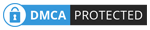
0 Comments